怎么把任务栏隐藏的图标显示出来 win10隐藏的图标怎么在任务栏上显示
更新时间:2023-10-21 17:53:02作者:jiang
怎么把任务栏隐藏的图标显示出来,在Windows 10中,任务栏是我们经常使用的一个重要工具,有时候我们可能会发现一些图标在任务栏上消失了,可能是被隐藏起来了。当我们想要将这些隐藏的图标重新显示在任务栏上时,应该如何操作呢?在本文中我们将探讨如何将任务栏隐藏的图标重新显示出来,并提供一些简单的方法供大家参考。无论是为了方便快捷地访问应用程序,还是为了更好地管理任务栏上的图标,本文都将帮助您解决这个问题。
方法如下:
1.首先打开开始菜单。
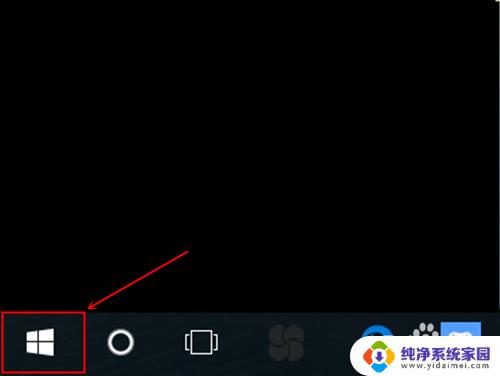
2.再打开设置。
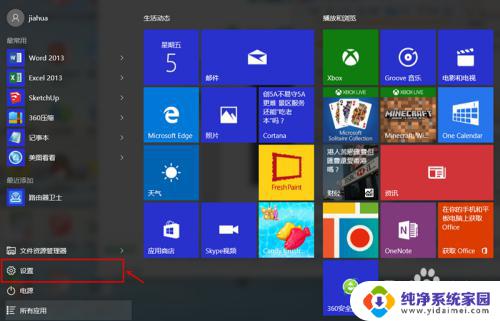
3.接下来点击系统。
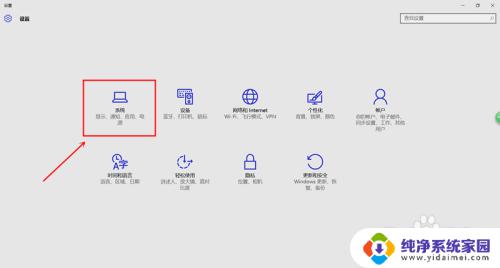
4.然后点击通知与操作。
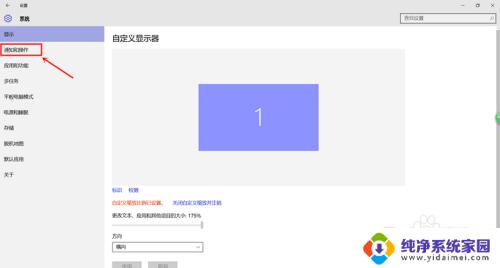
5.之后打开选择在任务栏上显示哪些图标。
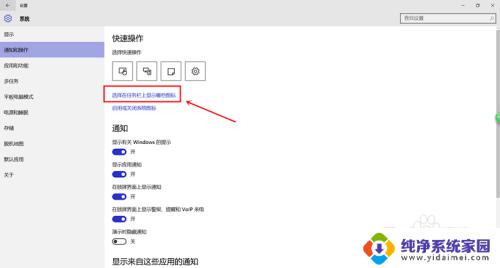
6.最后如果想把他显示到任务栏,就把那个应用右边选择开就行了。
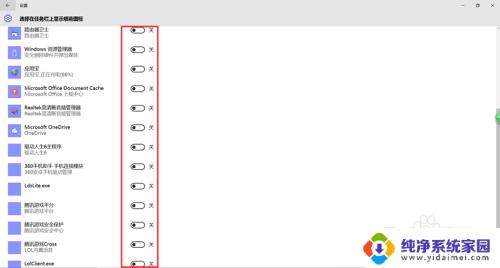
以上是如何将任务栏隐藏的图标显示出来的所有内容,如果出现此类问题,可以按照此方法解决,希望本文对大家有所帮助。
怎么把任务栏隐藏的图标显示出来 win10隐藏的图标怎么在任务栏上显示相关教程
- 任务栏怎么显示图标 Win10任务栏图标显示隐藏设置方法
- win10任务栏显示隐藏的图标 Windows 10如何隐藏或显示特定应用程序在任务栏上的图标
- win10 任务栏显示 Win10任务栏图标的显示和隐藏方法
- win10如何把usb设备不显示在任务栏 Win10任务栏图标隐藏方法
- 任务栏显示隐藏的图标 Win10任务栏图标显示与隐藏的设置方法
- 微信图标怎样隐藏起来 怎么隐藏Win10任务栏上的微信图标
- win10不隐藏任务栏图标 win10任务栏图标如何固定显示
- win10怎么隐藏桌面任务栏图标 Windows10任务栏图标隐藏方法
- win10 桌面任务栏 如何在Win10桌面任务栏显示/隐藏程序图标
- windows10怎么显示程序 如何在Win10桌面任务栏上显示/隐藏程序图标
- 怎么查询电脑的dns地址 Win10如何查看本机的DNS地址
- 电脑怎么更改文件存储位置 win10默认文件存储位置如何更改
- win10恢复保留个人文件是什么文件 Win10重置此电脑会删除其他盘的数据吗
- win10怎么设置两个用户 Win10 如何添加多个本地账户
- 显示器尺寸在哪里看 win10显示器尺寸查看方法
- 打开卸载的软件 如何打开win10程序和功能窗口